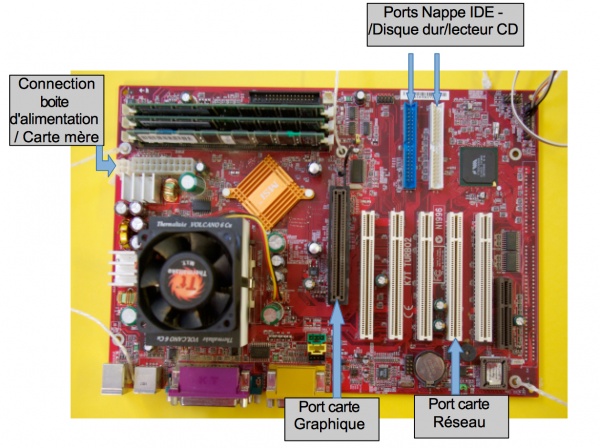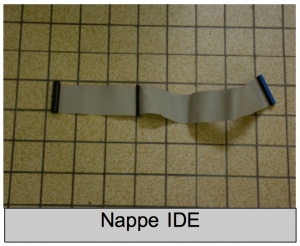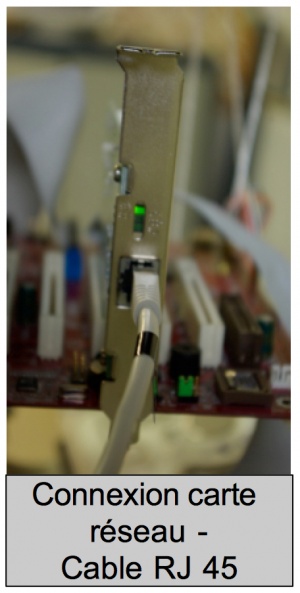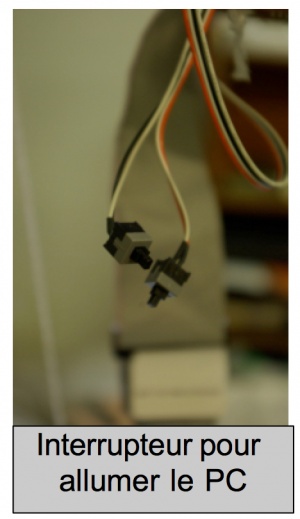Malle ordi éclaté
De Wikidebrouillard.
Cette malle pédagogique sert à la découverte de l'ordinateur.
Sommaire |
Qu'est-ce qu'un PC éclaté ?
Le pc éclaté est un outil pédagogique qui a pour objectif de montrer les différents composants d'un ordinateur et d'expliquer leur fonctionnement.
Il est accompagné de petites fiches explicatives pour chaque composant de l'ordinateur.
Ces fiches devront être claires et simples à comprendre. Attention à ne pas faire d'analogie avec le corps humain, ce qui est très souvent ce qu'on fait pour expliquer le fonctionnement des composants.
L'ordinateur éclaté a l'avantage de permettre une vision en « 3D » du matériel, car les utilisateurs peuvent le visualiser de tous les côtés, marcher autour et voir dessus comme dessous.
Par cette animation nous démystifions l'ordinateur. En effet les participants, voyant qu'il ne s'agit que de composants électroniques, peuvent constater par eux-mêmes qu'il n'y a rien de dangereux, s'ils font de mauvaises manipulations.
Pour réaliser une animation scientifique avec la malle PC éclaté, voir la fiche PC éclaté : comment disséquer un ordinateur ?
Les outils nécessaires
Pour pouvoir construire un pc éclaté, il vous faut :
- Un vieux PC en état de marche
- Un tournevis cruciforme
- Un support pour votre PC éclaté (une chaise par exemple)
- De la corde pas trop épaisse mais solide
- Des petits crochets pour suspendre les différents composants
- Une paire de ciseaux ou une pince coupante
- De la mousse synthétique
- Un moyen de rangement (malle, carton,...)
- Une boîte pour les composants
- Un peu de temps
- Beaucoup de patience !
Comment fait-on ?
Préparer l'ordinateur
Nous allons commencer par démonter l'ordinateur.
Pour cela nous procèderons de la manière suivante :
- Commencez par ouvrir la tour et débranchez les différentes fiches électriques et nappes. Évidemment, retenez bien où elles se branchent pour remonter votre ordinateur plus tard.
- Dévissez les vis de fixation des différents périphériques (lecteur CD, disque dur, lecteur disquette)
- Enlevez les lecteurs et le disque dur. Un conseil, pour les lecteurs CD et disquette, il est beaucoup plus simple de les enlever par devant...
- Une fois que tous les lecteurs et disques durs sont retirés, vous pouvez dévisser les vis qui retiennent les différentes cartes fichées dans la carte mère, et ainsi les enlever aussi.
- Maintenant, vous pouvez vous attaquer au bloc d'alimentation. Il est généralement fixé par 4 vis au dos de la tour. Attention à bien le tenir quand vous dévissez pour éviter les risques de chute de l'alimentation sur la carte mère.
- Enfin, vous pouvez retirer les vis qui fixent la carte mère à la tour, il y en a souvent 4.
- Enlevez la carte mère du boitier.
Maintenant, vous avez désossé votre PC. Nous allons pouvoir passer à la partie montage.
Montage sur le support
Pour pouvoir faire tenir votre PC sur son support, il va falloir trouver un moyen de le fixer. Cependant, notre contrainte de le déployer rapidement en animation nous oblige à avoir une fixation simple, rapide, solide et non définitive. Nous allons commencer par installer notre carte mère. Pour cela, coupez des morceaux de corde assez long (≈ 40-50cm) en prévision des différents nœuds. Faites, à chaque extrémité, un ou plusieurs nœuds qui seront suffisamment grand pour ne pas passer à travers les trous de fixation de la carte mère. Trouvez une place pour fixer vos crochets sur le support, nouez la corde aux crochets. Une fois les cordes tendues, vous vous retrouvez avec une carte mère étant stable. Vérifiez bien la solidité de vos nœuds. Maintenant, continuez de même pour tous les autres périphériques. Attention à bien laisser le disque dur et le lecteur CD à l'horizontal ou à la vertical.
Branchement des composants
Tous les composants sont reliés à la carte mère, voici les ports et connections qui vont nous servir.
Certains composants ont besoin d'être alimentés en électricité par le biais de la boite d'alimentation :
- le disque dur
- les lecteurs CD, disquette
Les autres branchements et cables :
les différentes parties de l'ordinateur
L'écran:
L'écran permet l'affichage des informations. C'est lui qui va te permettre de savoir sur quoi cliquer, qui va te permettre de lire un texte ou de regarder un film. Il reçoit des signaux analogique de la carte graphique. Il fonctionne soit avec une dalle LCD ou un tube cathodyque
Le clavier :
Il te permet d'entrer de communiquer avec l'ordinateur, mais aussi d'écrire des texte ou encore de jouer. Il possède environ 105 touches.
La souris :
Elle vas te permettre d'utiliser l'ordinateur de manière plus simple et plus précise qu'au clavier. Pour les PC elle est composé d'au moins 2 boutons. Pour les mac, un seul suffit.
Le lecteur CD :
Il s'agit la encore d'un périphérique d'entrée. Il te permet de lire un cd de musique, ou un jeu par example. Il utilise une diode laser qui détecte des micros trous dans le CD et les transforme en bits.
La carte mere :
La carte mêre est la carte principale de l'ordinateur. Dessus tu y trouvera tous les préiphérique et les composant de l'ordinateur de branché.
Le microprocesseur :
Il permet à l'ordinateur de travailler. C'est lui qui réalise les calcul, ou qui exécute tous tes programmes en interprétant les instructions stockées en mémoire. Il à été inventé par Intel en 1971. Comme il chauffe énormément, il est constamment refroidit par un radiateur et en ventilateur.
La carte graphique :
Elle vas servir à envoyer les informations à l'écran. C'est elle qui te permet de voir ce qui est sur l'écran et de pouvoir jouer en convertissant les données numérique de l'ordinateur en données analogique que lira ton écran. C'est elle qui permet de gerer la 3D dans les jeux.
Le disque dur :
Il s'agit un périphérique de stockage de grande capacité. Le système d'exploitation de l'ordinateur va y être installé, ainsi que tes documents, tes photos ou tes jeux et vas les conserver même l'ordinateur éteint.
La mémoire vive
(RAM, Random Access Memory = mémoire a accès direct)
La Ram est une mémoire vive, c'est a dire qui s'efface à chaque fois que tu éteint ton ordinateur. Elle est très rapide. Elle te permet d'exécuter les programmes plus rapidement en stockant des informations et des instructions dessus plutôt de sur ton disque dur qui est beaucoup plus lent.
L'alimentation :
Il fournit l'électricité aux différents composants de l'ordinateur. Il doit posséder une puissance adaptée pour pouvoir fonctionner correctement avec les composants.
Carte son :
La carte son te permet de gérer tout ce qui vas concerner le son de l'ordinateur. Elle intègre une sortie pour brancher tes enceintes, mais aussi une entré micro et une entrée ligne pour brancher un micro ou un instrument de musique.

Relier notre PC éclaté à un serveur
L'idée est de faire fonctionner le PC éclater et de le relier à une tour qui fait offiche de serveur pour sensibiliser à la notion de réseau et introduire internet.
Partie à développer !!
Code du serveur: PCDEB * Brancher le cable réseau croisé RJ 45.(Cable blanc) & Souris & Clavier. * Changer le cable VGA de la carte graphique du pc éclaté sur le serveur (Prise bleue) * Allumer l'ordinateur serveur (Très long au démarage) – Adresse IP du serveur 192.168.0.2
* Manip pour le réseau: * Ordinateur Serveur: ** Aller dans Raccourcis - dossier personnel – Public – Index Html (Dossier du serveur) ** Ouvrez l'index puis les fichiers (Afin de montrez aux participants les fichiers de base général du serveur & quelques photos) * Changer de nouveau le cable VGA de l'ordinateur serveur vers le Pc éclaté. PC éclaté: ** Ouvrir firefox (pour retrouver les fichiers du serveur) ** Aller dans Marque page – Serveur – Connexion adresse IP (192.168.0.2) Normalement le message « IT works! » apparaît... cela signifie que le réseau fonctionne ** Aller dans Marque page – Serveur – Connexion adresse IP (192.168.0.2) pc deb A présent nous pouvons ouvrir les fichiers photo présents sur le serveur. * voilà, vous avez réussi le réseau entre les 2 ordinateurs.
Rangement de la malle PC éclaté
Pour le rangement du PC éclaté, Retirez-le de son support, composant par composant.
ATTENTION A NE PAS POSER VOS DOIGTS SUR LES COMPOSANTS !!!
Vous les rangerez dans des boites prévue à cet effet. Comblez par de la mousse sur tous les cotés pour protéger les composants de chocs pendant le transport et le stockage.
Les différents composants étant fragiles, il est évident qu'il est important de les protéger pour les transporter sans risque. De plus, il ne faut pas les superposer, car il y a un risque de casser un composant électronique (par exemple un condensateur de la carte mère) qui aura pour conséquence le fonctionnement de l'ordinateur.
Enfin, faites bien attention que les crochets en métal ne soient pas en contact direct avec les composants des cartes, sinon gare au court circuit !!! Même si l'ordinateur n'est plus sous tension.